Windows Terminal Preview 1.16 引入外观自定义
- WBOYWBOYWBOYWBOYWBOYWBOYWBOYWBOYWBOYWBOYWBOYWBOYWB转载
- 2023-04-16 16:34:03889浏览
Windows Terminal Preview 1.16就在这里,它的主要亮点是您可以执行的自定义功能。具体来说,您可以决定此版本中 Windows Terminal Preview 的选项卡颜色、主题和背景图像。
更改应用程序外观的能力应该使它更加丰富多彩,并为您提供更多方法来帮助它补充您的机器设置。但是,它有一个小问题:需要有关编辑 JSON 文件的知识。进行编辑后,可以通过设置 UI 中的主题下拉菜单轻松访问文件。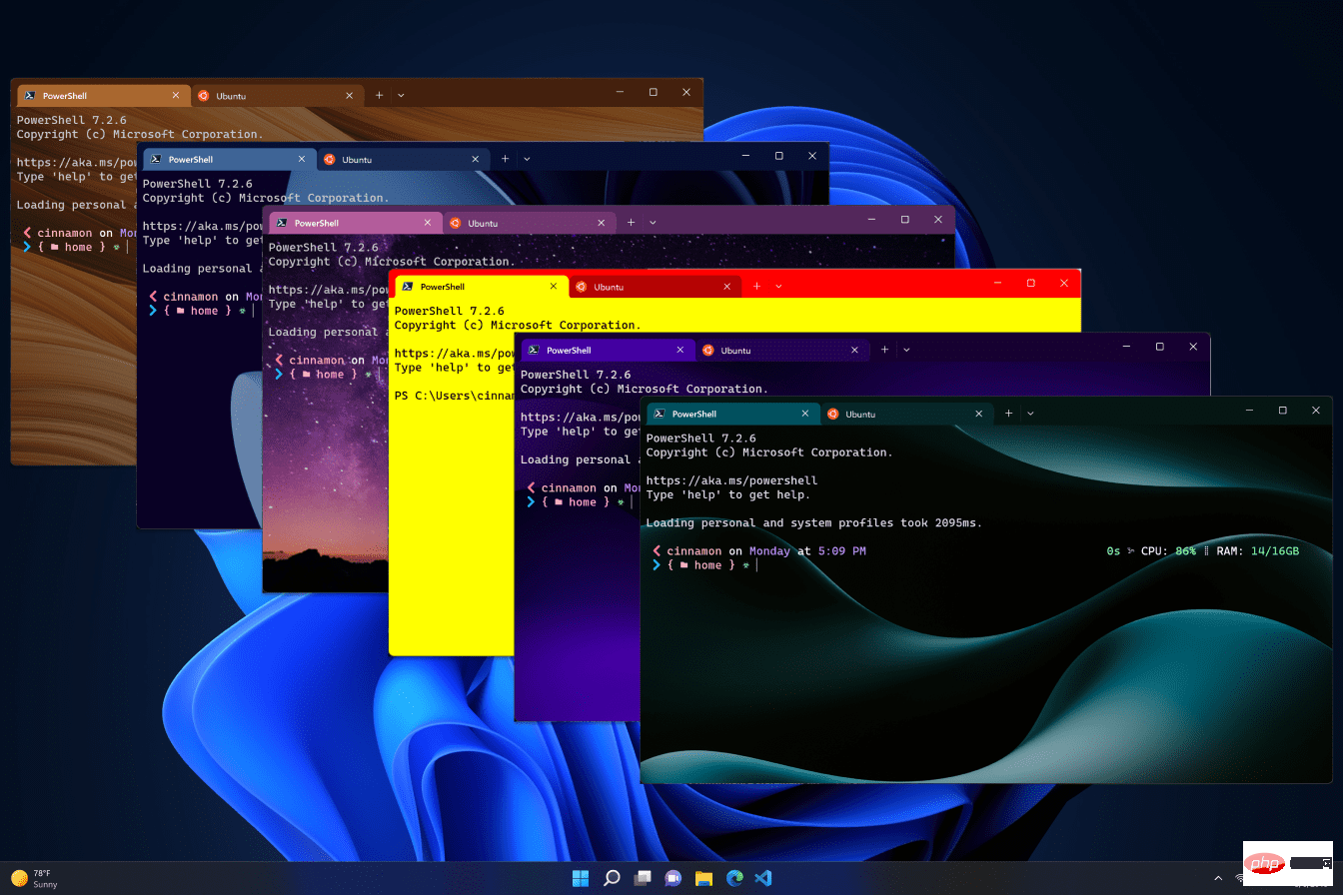
在该版本中,Windows 终端中的默认颜色也进行了修改,以“获得更具凝聚力的外观”。这样,终端将开始使用深色主题作为默认主题,而不是使用 PC 的系统主题。
“此更改背后的原因是默认情况下配色方案是深色的,但我们的窗口主题已设置为系统,”Windows 终端、控制台、命令行和 Cascadia 代码的程序经理 II Kayla Cinnamon 解释说。“除非用户更改,否则 Windows 11 中的系统主题默认为浅色。这在终端中呈现了主题和配色方案之间的冲突。鉴于 Terminal 在其 Campbell 配色方案中历来具有黑色背景,为了获得一致的 UI 体验,我们决定将窗口主题默认更改为暗色,而不是让配色方案具有浅色背景。”
此外,该版本允许您设置新选项卡的打开位置,无论是在所有选项卡的末尾还是在当前选定的选项卡之后。此外,微软正在发布一个实验性的文本渲染引擎,它将成为所有配置文件的默认文本渲染器。“新的渲染器性能更高,现在支持额外的像素着色器(包括复古效果)、粗体文本和下划线/上划线/超链接线,”Cinnamon 详细介绍。“如果您的机器没有 GPU,或者您正在远程连接到没有 GPU 的虚拟机,它将回退到不需要硬件支持的更高性能模式。”
所做的其他更改包括更新的设置 UI 颜色方案页面及其新的“设置为默认”按钮、新的expandSelectionToWord操作、其他小的杂项改进和错误修复。
以上是Windows Terminal Preview 1.16 引入外观自定义的详细内容。更多信息请关注PHP中文网其他相关文章!

